
Wie das Windows-Betriebssystem, das ein Mittel zum Arbeiten mit Archiven enthält, wird Macos auch ursprünglich damit angestopt. Tat, die Möglichkeiten des eingebetteten Archivers sind sehr begrenzt - Archiv-Utility, das in das "Apple" integriert ist, können Sie nur mit Zip- und GZIP-Formaten (GZ) arbeiten. Natürlich reichen die meisten Benutzer nicht aus, also werden wir in diesem Artikel von Softwaretools mit Archiven auf MacOS erzählen, die viel funktionaler als die grundlegende Lösung sind.
Betterzip.

Dieser Archiver ist eine umfassende Lösung für das Arbeiten mit Archiven in der MacOS-Umgebung. Betterzip bietet die Möglichkeit, alle gängigen Formate auszupacken, die zur Komprimierung von Daten verwendet werden, mit Ausnahme von SITX. Sie können Archiven für ZIP, 7ZIP, TAR.GZ, BZIP erstellen, und wenn Sie die RAR-Dateien installieren, und Unterstützung für RAR-Dateien werden auch im Programm installiert. Der letzte kann auf der offiziellen Website des Entwicklers heruntergeladen werden, der Link, zu dem Sie in unserer detaillierten Überprüfung finden.
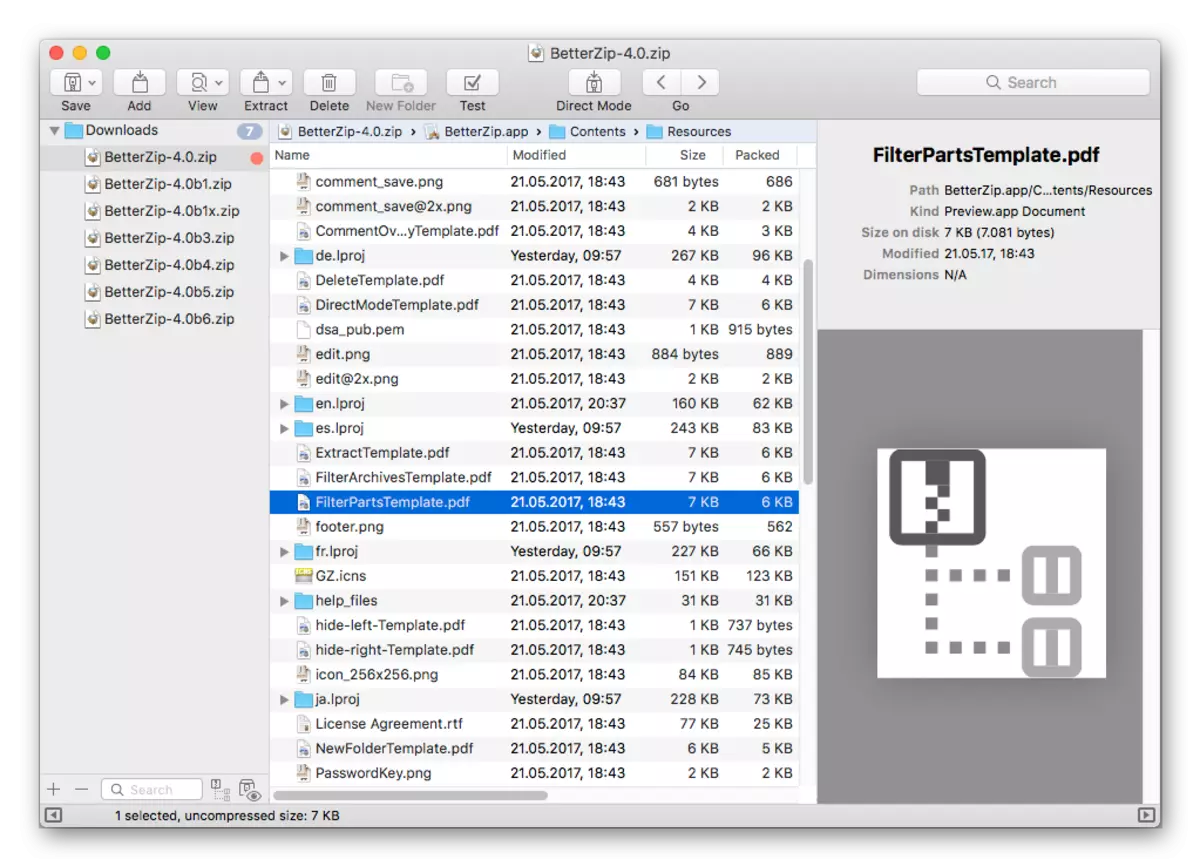
Wie ein fortgeschrittener Archivierer kann Betterzip die komprimierbaren Daten verschlüsseln, können große Dateien in Fragmente (Volume) brechen. Es gibt eine nützliche Suchfunktion innerhalb des Archivs, die ohne Auspacken funktioniert. In ähnlicher Weise können einzelne Dateien gelernt werden, ohne den gesamten Inhalt gleichzeitig zu auspacken. Unglücklicherweise ist Betterzip auf bezahlte Basis verteilt, und nach Abschluss der Testperiode kann es nur dazu verwendet werden, das Archiv auszupacken, aber nicht ihre Schöpfung.

Laden Sie Betterzip für MacOS herunter
Stuffit Expander.
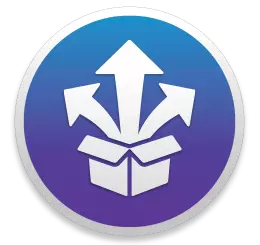
Wie Betterzip unterstützt dieser Archiver alle gängigen Datenkomprimierungsformate (25 Elemente), und sogar etwas übertrifft seinen Mitbewerber. Der StuffIt Expander ist eine vollständige RAR-Unterstützung implementiert, für die er nicht einmal Drittanbieter installiert werden muss, und es funktioniert mit Sit- und Sitx-Dateien als die vorherige Anwendung auch nicht. Diese Software funktioniert unter anderem nicht nur mit üblich, sondern auch mit Pellets-Archiven.
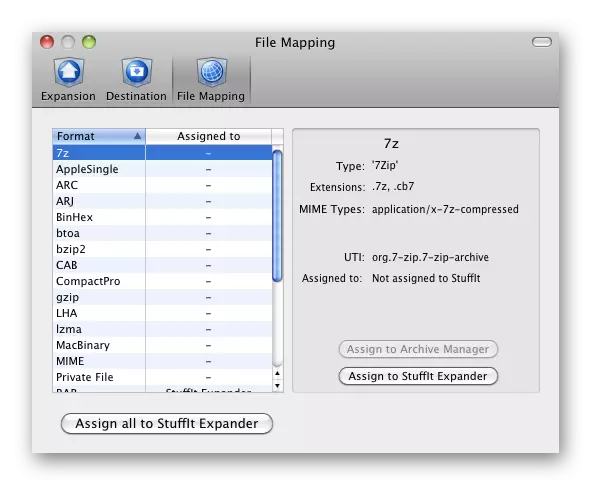
Der StuffIt Expander wird in zwei Versionen präsentiert - frei und bezahlt, und es ist logisch, dass die Möglichkeiten der zweiten viel breiteren sind. Zum Beispiel kann es beispielsweise durch selbstentwickelende Archive erstellt und mit Daten auf optischen und Festplatten arbeiten. Das Programm verfügt über Tools zum Erstellen von Festplattenbildern und Sicherungsinformationen, die auf den Laufwerken enthalten sind. Um Sicherungsdateien und -verzeichnisse zu erstellen, können Sie Ihren Zeitplan festlegen.
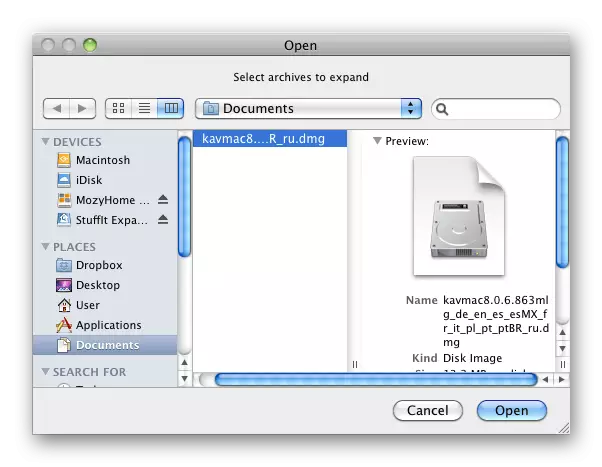
Laden Sie den StuffIt-Expander für MacOS herunter
Winzip Mac.

Eine der beliebtesten Archivierungen für Windows ist auch in der MacOS-Version. Winzip unterstützt alle gängigen Formate und viele wenig bekannt. Ermöglicht Ihnen wie Betterzip, verschiedene Manipulationen mit Dateien auszuführen, ohne das Archiv auszupacken. Erschwingliche Action-Kopie, Bewegen, Ändern des Namens, Löschen sowie einige andere Vorgänge. Dank dieser Gelegenheit ist es viel bequemer und effizienter, die archivierten Daten zu steuern.

Winzip Mac ist ein bezahlter Archivierer, der jedoch grundlegende Aktionen ausführt (Ansicht, Auspacken) reicht aus, und seine getrimmte Version. Der FULL ermöglicht es Ihnen, mit Pellets-Archiven zu arbeiten, und bietet die Möglichkeit, Daten direkt im Prozess ihrer Komprimierung zu verschlüsseln. Wasserschilder können installiert werden, um eine noch größere Sicherheit und Wartung der Urheberschaft für Dokumente und Bilder, die im Archiv enthalten sind, sicherzustellen. Separat ist es wert, die Exportfunktion zu bemerken: Senden von E-Mail-Archiven in soziale Netzwerke und Boten und Rettung von Cloud-Speichereinrichtungen.
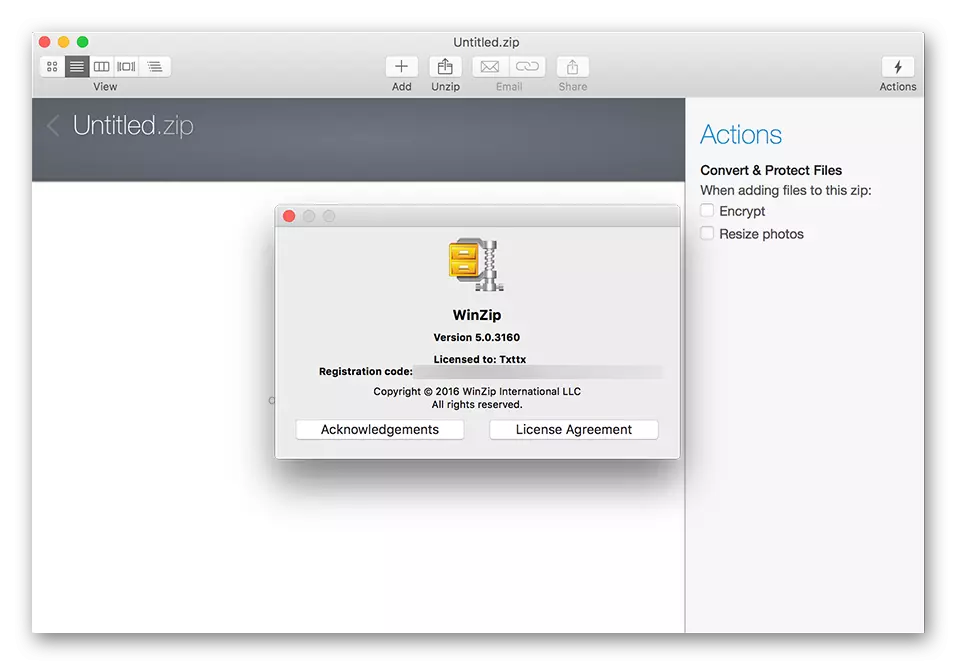
Download Winzip für MacOS
Hamsterfreier Archiver.

Minimalistisches extern und funktionaler Archiver für Makos, sehr einfach und einfach zu bedienen. Um Daten in Hamster Free-Archiver zu komprimieren, wird das ZIP-Format verwendet, während das Öffnen und Auspacken nicht nur der erwähnte Reißverschluss, sondern auch 7zip sowie RAR ermöglicht. Ja, es ist wesentlich weniger als die oben diskutierten Entscheidungen, aber es reicht für viele Benutzer aus. Wenn Sie möchten, können Sie es als Mittel zuordnen, um mit den Standardarchiven zu arbeiten, für die er genügt, um die Anwendungseinstellungen zu kontaktieren.
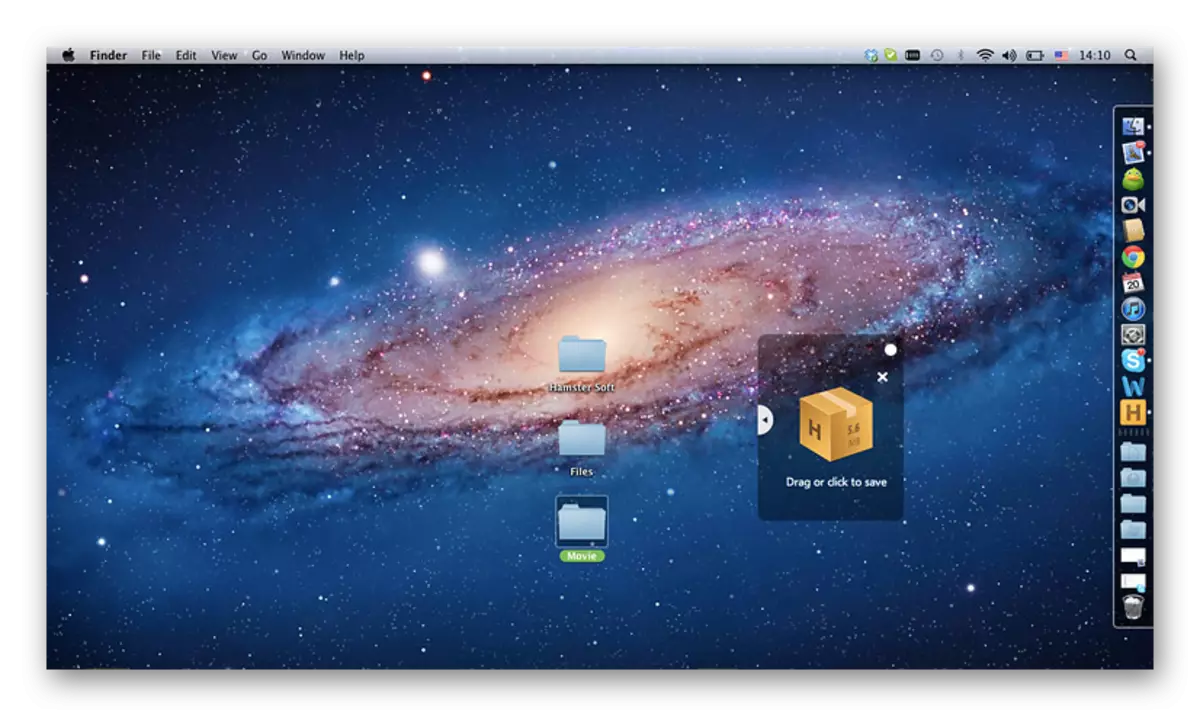
Wie aus dem Namen klar ist, wird Hamster Free Archiver kostenlos verteilt, was zweifellos gegen andere ähnliche Programme aufweist. Laut Entwicklern bietet ihr Archiver eine ziemlich hohe Kompressionsgrad. Neben den üblichen Komprimierungs- und Auspackungsdaten können Sie den Pfad angeben, um sie mit der Quelldatei in den Ordner zu speichern oder zu platzieren. Hier endet der Satz der Funktionalität "Homyak".
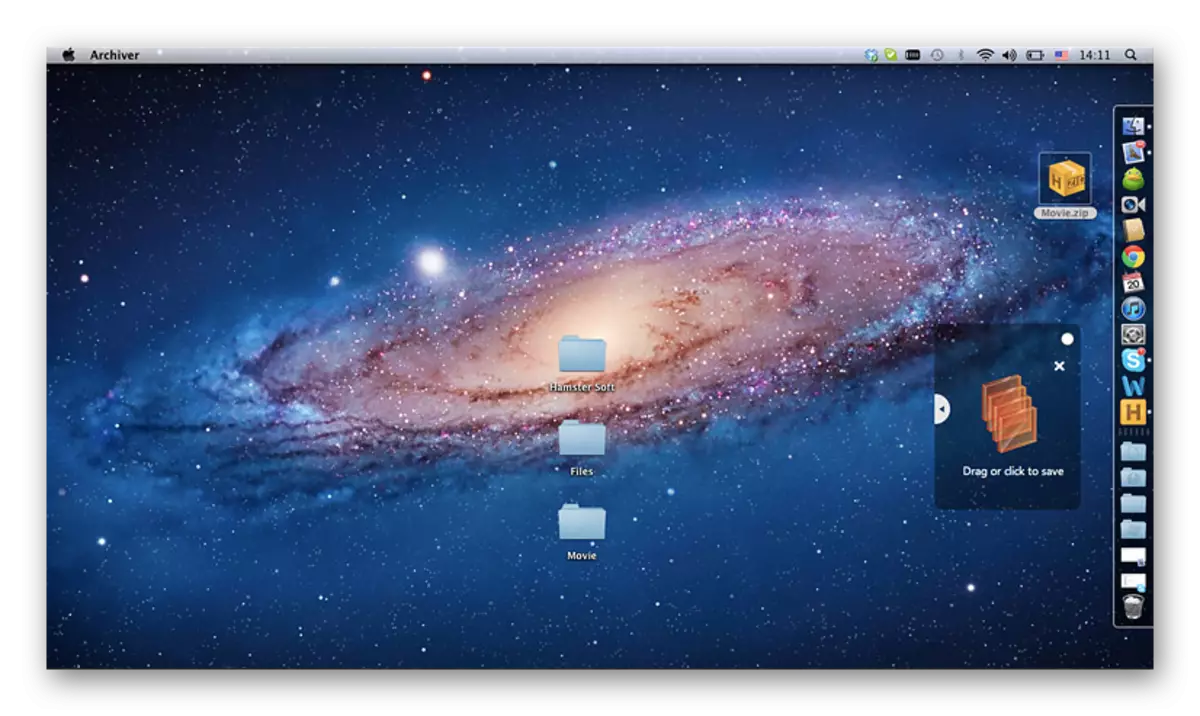
Laden Sie den Hamster-freien Archiver für MacOS herunter
Keka.

Ein weiterer freier Archiver für Makos, der außerdem seinen bezahlten Wettbewerbern weitgehend unterlegen ist. Mit Kebka können Sie die in RAR, TAR, ZIP, 7ZIP enthaltene Dateien, 7ZIP, ISO, EXE, CABI-Archive und viele andere anzeigen und entfernen. Sie können Daten in Zip, Teer, Tar und Variationen dieser Formate sammeln. Große Dateien können in Teilen unterbrochen werden, die ihre Verwendung erheblich vereinfachen und beispielsweise das Herunterladen in das Internet herunterladen.

Die Einstellungen in Kebka sind ein bisschen, aber jeder von ihnen ist wirklich notwendig. Wenn Sie also mit dem Hauptmenü der Anwendung wenden, können Sie den einzigen Pfad angeben, um alle extrahierten Daten zu speichern, den akzeptablen Grad der Dateikomprimierung während der Suchvorgänge auszuwählen, den Standard-Archiver zuweisen und Assoziationen mit Dateiformaten zu installieren.
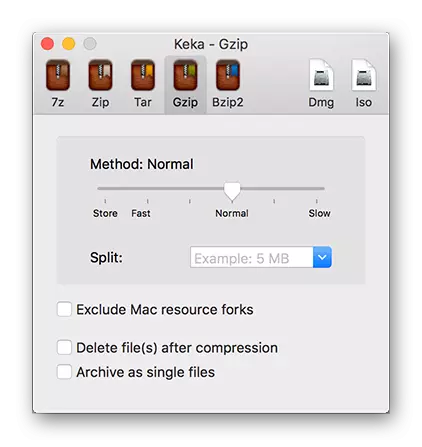
Laden Sie Keka für MacOS herunter
Der Unarchiver.

Ein Archivierer Diese Anwendung kann nur mit einer kleinen Strecke aufgerufen werden. Der Unarchiver ist eher ein Mittel zum Anzeigen einer komprimierten Daten, die einzige Möglichkeit, wodurch ihre Auspacken ist. Wie alle oben genannten Programme unterstützen Sie gängige Formate (mehr als 30), einschließlich Zip, 7zip, GZIP, RAR, TAR. Ermöglicht Ihnen, sie zu öffnen, unabhängig davon, welches Programm sie komprimiert wurden, wie viel und welche Codierung angewendet wurden.
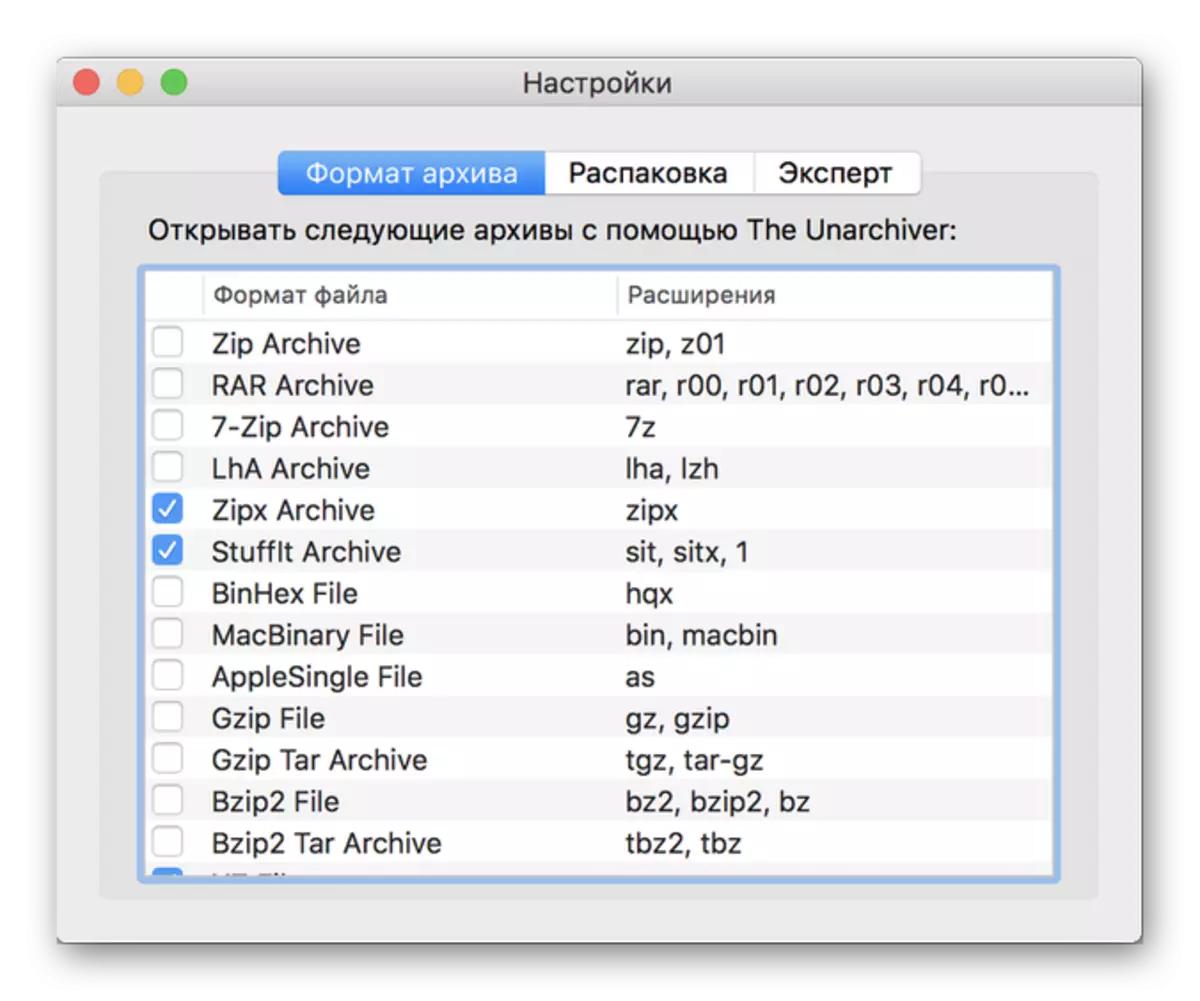
Der Unarchiver ist kostenlos verteilt, und denn es kann seinen funktionalen "Modesty sicher vergeben. Es wird an diesen Benutzern interessiert sein, die häufig mit Archiven arbeiten müssen, jedoch nur in einer Richtung - ausschließlich zum Anzeigen und Entfernen der passbaren Dateien an den Computer nicht mehr.
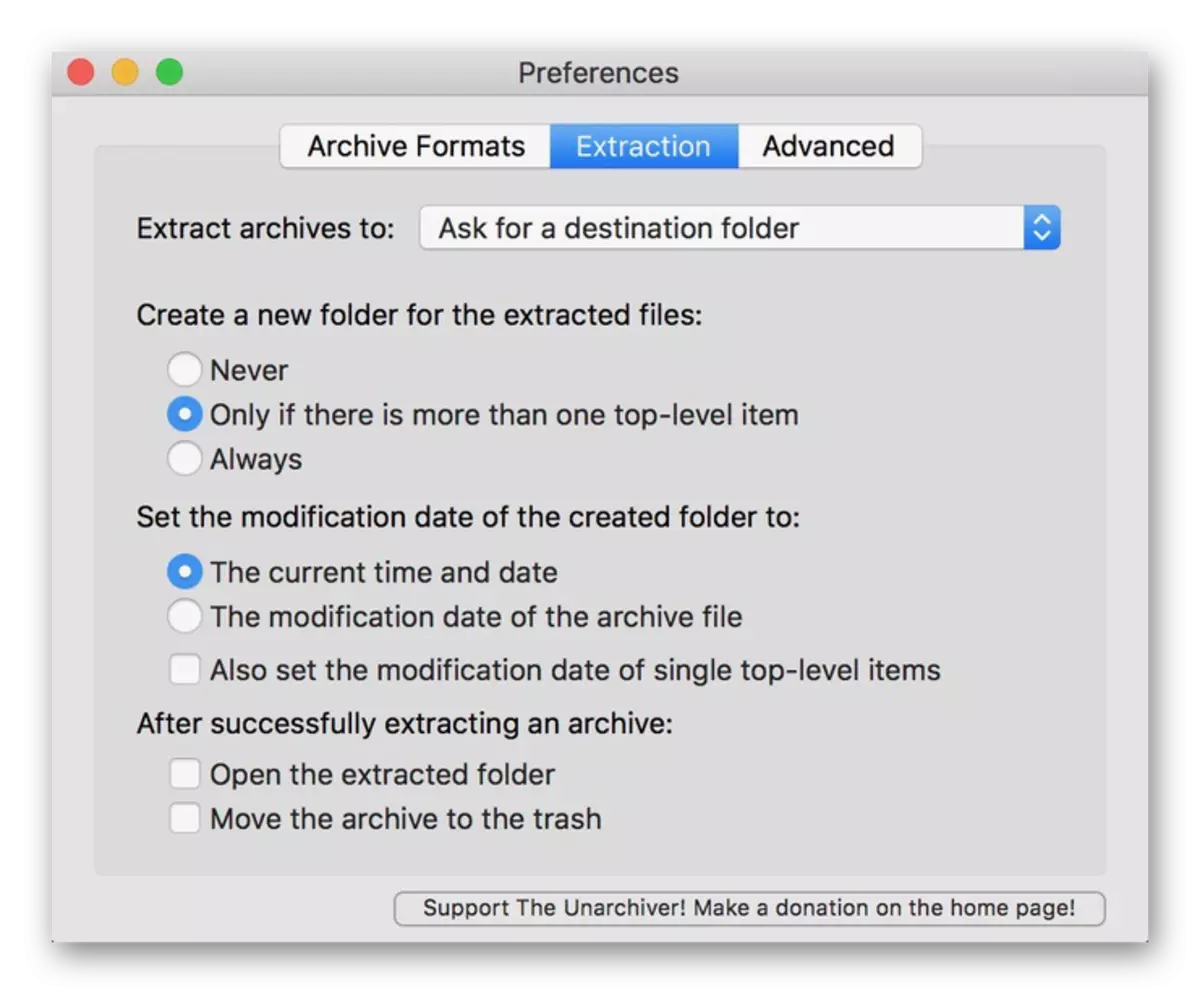
Laden Sie den Unarchiver für MacOS herunter
Abschluss
In diesem kleinen Artikel haben wir die grundlegenden Funktionen von sechs Archivierern für Macos überprüft. Die Hälfte von ihnen wird bezahlt, die Hälfte ist frei, aber außerdem hat jeder seine eigenen Vor- und Nachteile, und welche von ihnen wählen - um nur Sie zu lösen. Wir hoffen, dass dieses Material für Sie nützlich war.
